오늘날 수많은 개발자에게 가장 사랑받는 코드 에디터를 꼽으라면 단연 Visual Studio Code(이하 VSCode)일 것입니다. Microsoft가 개발했지만, 오픈 소스로 운영되며 Windows, macOS, Linux 등 거의 모든 운영체제를 완벽하게 지원합니다. 가벼우면서도 강력한 기능, 방대한 확장 프로그램(Extensions) 생태계 덕분에 프론트엔드부터 백엔드, 데이터 사이언스, 클라우드 인프라 관리까지 거의 모든 개발 영역에서 표준 도구로 자리 잡았습니다.
대부분의 사용자는 VSCode를 설치한 후 바탕화면의 아이콘을 더블클릭하거나, 앱 목록에서 찾아 실행하는 방식으로 사용을 시작합니다. 물론 이 방법이 틀린 것은 아닙니다. 하지만 개발자에게 '터미널(Terminal)' 또는 '명령 프롬프트(Command Prompt)'는 떼려야 뗄 수 없는 단짝과도 같은 존재입니다. 프로젝트를 생성하고, 패키지를 설치하고, 버전을 관리하는 모든 작업이 터미널에서 이루어지기 때문입니다.
만약 여러분이 터미널에서 작업하다가 코드를 수정하기 위해 마우스로 손을 옮겨 VSCode 아이콘을 찾아 클릭하고 있다면, 이미 불필요한 시간과 노력을 낭비하고 있는 셈입니다. 바로 이 지점에서 생산성을 극적으로 끌어올릴 수 있는 첫 번째 관문이 바로 터미널에서 명령어로 VSCode를 실행하는 것입니다. 특히 code .라는 이 마법 같은 명령어는 현재 작업 중인 폴더를 즉시 VSCode로 열어주어, 개발의 흐름을 끊지 않고 유기적으로 코딩을 시작할 수 있게 해줍니다.
이 글에서는 VSCode를 설치하는 기본적인 방법부터 시작하여, 각 운영체제(Windows, macOS, Linux)에서 code 명령어를 사용할 수 있도록 설정하는 가장 확실하고 간단한 방법을 상세하게 안내합니다. 더 나아가 code 명령어의 다양한 옵션을 활용하여 VSCode를 더욱 전문가처럼 다루는 팁까지, 여러분의 개발 생산성을 한 단계 업그레이드할 모든 것을 담았습니다.
1. VSCode 설치: 모든 것의 시작 (OS별 완벽 가이드)
code 명령어를 사용하기 위한 첫걸음은 당연히 VSCode를 올바르게 설치하는 것입니다. 대부분의 경우 설치 과정에서 관련 설정이 자동으로 처리되지만, 어떤 옵션을 선택하는지에 따라 결과가 달라질 수 있습니다. 각 운영체제에 맞춰 가장 확실한 설치법을 알아봅시다.
1.1. Windows: 'PATH에 추가' 옵션을 절대 놓치지 마세요
Windows 사용자는 VSCode를 설치할 때 가장 중요한 단계 중 하나를 마주하게 됩니다. 바로 설치 마법사의 '추가 작업 선택' 화면입니다. 여기서의 선택이 code 명령어의 운명을 결정합니다.
- VSCode 다운로드: 먼저 공식 VSCode 다운로드 페이지(https://code.visualstudio.com/download)에 접속하여 'Windows'용 설치 파일을 다운로드합니다. 보통 'User Installer'를 받는 것이 일반적이며, 관리자 권한 없이 자신의 계정에만 설치할 수 있어 편리합니다.
- 설치 마법사 실행: 다운로드한
.exe파일을 실행하여 설치를 시작합니다. 사용권 계약에 동의하고 다음 단계로 넘어갑니다. - 가장 중요한 단계 - 추가 작업 선택: 아래 이미지와 같은 화면이 나타나면, 다른 옵션보다도 두 가지 옵션에 반드시 주목해야 합니다.
- 'Code(으)로 열기' 작업을 Windows 탐색기 파일의 상황에 맞는 메뉴에 추가: 이 옵션을 선택하면 폴더나 파일을 마우스 오른쪽 버튼으로 클릭했을 때 'Code(으)로 열기' 메뉴가 나타납니다. GUI 환경에서는 매우 편리한 기능입니다.
- PATH에 추가(다시 시작한 후 사용 가능): 이것이 바로 핵심입니다. 이 옵션을 반드시 체크해야 합니다. 이 옵션은 VSCode의 실행 파일이 있는 위치를 시스템의 'PATH' 환경 변수에 등록해 줍니다. 'PATH'는 운영체제가 명령어의 실행 파일을 찾는 경로들의 목록입니다. 여기에 VSCode 경로가 추가되어야만 터미널(명령 프롬프트, PowerShell, Git Bash 등) 어디에서든
code라는 간단한 명령어로 VSCode를 실행할 수 있게 됩니다.
대부분의 개발자들은 '바탕 화면 바로 가기 만들기'를 포함한 모든 옵션을 체크하는 것을 추천합니다. 각 옵션은 개발 편의성을 높여주기 때문입니다.
- 설치 완료: 나머지 단계를 진행하여 설치를 완료합니다. 설치가 끝난 후, 터미널을 새로 열고
code --version을 입력해 보세요. VSCode의 버전 정보가 잘 나타난다면 성공적으로 PATH 설정이 완료된 것입니다. 만약 명령어를 찾을 수 없다는 메시지가 나온다면, VSCode를 재설치하며 'PATH에 추가' 옵션을 반드시 체크해야 합니다.
1.2. macOS: Command Palette를 이용한 10초 완성 설정
macOS에서는 애플리케이션 설치가 매우 직관적입니다. 하지만 터미널에서 code 명령어를 사용하기 위해서는 추가적인 설정이 한 번 필요합니다. 다행히 VSCode는 이 과정을 매우 간단하게 만들어 두었습니다.
- VSCode 다운로드 및 설치: 공식 다운로드 페이지에서 'Mac' 버전을 다운로드합니다.
.zip파일의 압축을 풀면 나타나는 'Visual Studio Code.app' 파일을 '응용 프로그램(Applications)' 폴더로 드래그 앤 드롭하면 설치가 끝납니다. - VSCode 실행: 응용 프로그램 폴더에서 VSCode를 한 번 실행합니다.
- 'code' 명령어 설치: 이제 터미널과 VSCode를 연결할 차례입니다.
- VSCode가 실행된 상태에서 '명령 팔레트(Command Palette)'를 엽니다. 단축키는
Cmd + Shift + P입니다. (혹은 F1 키를 눌러도 됩니다) - 팔레트가 열리면 검색창이 나타납니다. 여기에 "shell" 이라고 입력하기 시작하면 'Shell Command: Install 'code' command in PATH' (셸 명령: 'code' 명령을 PATH에 설치)라는 메뉴가 나타납니다.
- 이 메뉴를 선택하고 엔터를 누릅니다. 아마 관리자 암호를 요구할 것입니다. 암호를 입력하면 설정이 완료됩니다.
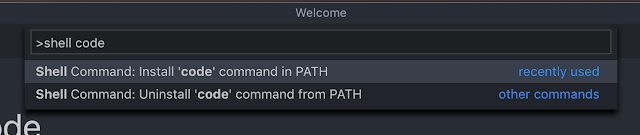
VSCode 명령 팔레트에서 'code' 명령어 설치하기
- VSCode가 실행된 상태에서 '명령 팔레트(Command Palette)'를 엽니다. 단축키는
- 작동 원리: 이 작업은 내부적으로
/usr/local/bin디렉터리에 VSCode 실행 파일을 가리키는 심볼릭 링크(Symbolic Link)를 생성합니다./usr/local/bin은 macOS의 터미널이 기본적으로 명령어를 찾는 경로(PATH)에 포함되어 있기 때문에, 이로써 터미널 어디에서든code명령어를 사용할 수 있게 되는 것입니다. - 확인: 터미널을 새로 열고
code --version을 입력하여 정상적으로 설치되었는지 확인합니다.
1.3. Linux: 패키지 매니저를 통한 가장 쉬운 설치
Linux 배포판 사용자들은 대부분 패키지 매니저(apt, dnf, pacman 등)를 통해 소프트웨어를 설치합니다. 이 방법을 사용하면 PATH 설정이 거의 항상 자동으로 처리되어 가장 편리합니다.
Debian/Ubuntu 계열 (apt 사용)
가장 널리 쓰이는 방법은 Microsoft의 공식 GPG 키와 리포지토리를 시스템에 추가한 후 apt로 설치하는 것입니다. 이렇게 하면 향후 업데이트도 sudo apt update && sudo apt upgrade 명령어로 한 번에 관리할 수 있습니다.
sudo apt-get update
sudo apt-get install software-properties-common apt-transport-https wget -y
wget -q https://packages.microsoft.com/keys/microsoft.asc -O- | sudo apt-key add -
sudo add-apt-repository "deb [arch=amd64] https://packages.microsoft.com/repos/vscode stable main"
sudo apt-get update
sudo apt-get install code
위 과정을 마치면 code 명령어가 즉시 활성화됩니다.
Red Hat/Fedora/CentOS 계열 (dnf/yum 사용)
이 계열의 배포판에서도 스크립트를 통해 키와 리포지토리를 간단하게 등록할 수 있습니다.
sudo rpm --import https://packages.microsoft.com/keys/microsoft.asc
sudo sh -c 'echo -e "[code]\nname=Visual Studio Code\nbaseurl=https://packages.microsoft.com/yumrepos/vscode\nenabled=1\ngpgcheck=1\ngpgkey=https://packages.microsoft.com/keys/microsoft.asc" > /etc/yum.repos.d/vscode.repo'
# Fedora/RHEL 8 이상
sudo dnf check-update
sudo dnf install code
# CentOS 7/RHEL 7
sudo yum check-update
sudo yum install code
이 방법 역시 설치 후 바로 code 명령어를 사용할 수 있습니다.
Snap을 이용한 설치
배포판에 구애받지 않는 설치 방법을 원한다면 Snap을 사용할 수 있습니다. Snapd가 설치되어 있다면 아래 한 줄로 충분합니다.
sudo snap install --classic code
이 모든 방법은 설치가 완료됨과 동시에 터미널에서 code 명령어를 사용할 수 있도록 설정해 줍니다. 이제 진짜 마법을 경험할 시간입니다.
2. 'code' 명령어: 단순한 실행을 넘어선 활용 비법
이제 모든 준비가 끝났습니다. 터미널에서 code 명령어를 사용하는 것은 단순히 VSCode를 여는 행위를 넘어, 개발 워크플로우를 혁신하는 시작점입니다. 가장 기본적이면서도 강력한 사용법부터 알아보겠습니다.
2.1. 가장 중요한 명령어: code .
이것이 바로 모든 것의 핵심입니다. 터미널에서 여러분이 작업하고자 하는 프로젝트 폴더로 이동한 후, 아래 명령어를 입력해 보세요.
# 예: 내 웹 프로젝트 폴더로 이동
cd ~/projects/my-awesome-website
# 현재 폴더를 VSCode로 열기
code .
. (점)은 터미널에서 '현재 디렉터리'를 의미하는 특수 문자입니다. 따라서 code .는 "현재 있는 이 폴더를 VSCode로 열어줘"라는 의미가 됩니다. 이 명령어 하나만으로 마우스를 찾아 헤매던 시간이 사라지고, 키보드에서 손을 떼지 않은 채로 즉시 코딩 환경으로 진입할 수 있습니다.
2.2. 다양한 경로 및 파일 열기
code 명령어는 . 외에도 다양한 인자(argument)를 받아들입니다.
- 특정 폴더 열기: 현재 위치와 상관없이 원하는 폴더를 열 수 있습니다.
code ~/projects/another-project - 여러 폴더를 한 워크스페이스(Workspace)에 열기: 여러 프로젝트를 동시에 참고해야 할 때 유용합니다.
code ~/projects/frontend ~/projects/backend - 특정 파일 열기: 폴더 전체가 아닌 특정 파일만 빠르게 열어보고 싶을 때 사용합니다.
code README.md - 여러 파일 동시에 열기:
code script.js styles.css index.html - 폴더와 파일을 조합하여 열기: 현재 폴더를 열면서, 특정 파일을 바로 활성화하고 싶을 때 유용합니다.
code . src/app.js - 빈 창 열기:
code
2.3. 전문가를 위한 옵션 플래그(Flags) 활용
code 명령어는 다양한 옵션 플래그를 제공하여 더욱 세밀한 제어가 가능합니다. code --help 명령어로 전체 목록을 볼 수 있으며, 그중 가장 유용한 몇 가지를 소개합니다.
-r또는--reuse-window: 창 재사용하기이미 VSCode 창이 열려 있을 때 이 옵션을 사용하면 새 창을 열지 않고, 기존 창에서 해당 폴더나 파일을 엽니다. 여러 창이 어지럽게 뜨는 것을 방지할 수 있어 매우 유용합니다.
code -r .-n또는--new-window: 새 창 강제로 열기-r과 반대되는 옵션입니다. VSCode 설정이 창을 재사용하도록 되어 있더라도, 이 옵션을 주면 무조건 새 창에서 열립니다. 두 개의 프로젝트를 양옆에 띄워놓고 비교하며 작업할 때 편리합니다.code -n ~/projects/compare-this-g또는--goto: 특정 파일의 특정 줄로 바로 이동하기로그 파일이나 에러 메시지에서 특정 코드 라인을 확인해야 할 때, 이 옵션을 사용하면 파일을 열고 해당 라인까지 스크롤하는 수고를 덜 수 있습니다. 커서가 지정된 위치에 바로 놓입니다.
code -g src/database/connection.js:15:8위 명령어는
connection.js파일의 15번째 줄, 8번째 칸으로 즉시 이동하여 파일을 엽니다.-d또는--diff: 두 파일 비교하기VSCode의 강력한 비교(Diff) 기능을 터미널에서 바로 호출할 수 있습니다. 버전 관리 시스템을 사용하지 않는 두 파일을 빠르게 비교하고 싶을 때 최고의 기능입니다.
code -d file_v1.txt file_v2.txt-w또는--wait: 파일이 닫힐 때까지 대기하기주로 다른 프로그램과 연동할 때 사용됩니다. 예를 들어 Git의 커밋 메시지 에디터로 VSCode를 사용할 때, 이 옵션이 없으면 Git은 VSCode가 실행되자마자 다음 단계로 넘어가 버립니다.
-w옵션을 주면 사용자가 VSCode에서 파일을 저장하고 닫을 때까지 터미널 프로세스가 대기하게 됩니다.# 예: Git 커밋 메시지 에디터로 VSCode 설정 git config --global core.editor "code -w"
3. 문제 해결: 'code' 명령어가 작동하지 않을 때
만약 터미널에서 code .을 입력했는데 "command not found" (bash/zsh) 또는 "'code'은(는) 내부 또는 외부 명령, 실행할 수 있는 프로그램, 또는 배치 파일이 아닙니다." (Windows)와 같은 메시지가 나타난다면, PATH 설정이 제대로 되지 않은 것입니다. 당황하지 말고 아래 해결책을 따라 해보세요.
- Windows 사용자:
- VSCode를 완전히 종료합니다.
- 제어판의 '프로그램 추가/제거'로 이동하여 기존 VSCode를 제거합니다. (설정은 유지됩니다)
- 이 글의 1.1. Windows 설치 섹션으로 돌아가, 설치 마법사에서 'PATH에 추가' 옵션을 반드시 체크하고 재설치합니다.
- PC를 재부팅하거나 로그아웃 후 다시 로그인한 뒤, 새 터미널을 열어 테스트합니다.
- macOS 사용자:
- VSCode를 실행합니다.
Cmd + Shift + P를 눌러 명령 팔레트를 엽니다.- "Shell Command: Install 'code' command in PATH"를 검색하여 실행합니다. 관리자 암호를 입력합니다.
- 만약 이미 설치되어 있다고 나오면, "Uninstall 'code' command from PATH"를 먼저 실행한 후, 다시 "Install..."을 실행해 보세요.
- 새 터미널을 열어 테스트합니다.
- Linux 사용자:
패키지 매니저로 정상적으로 설치했다면 이런 문제가 거의 발생하지 않습니다. 만약
.tar.gz압축 파일을 풀어서 사용하는 등 수동으로 설치했다면, VSCode가 설치된 폴더의bin디렉터리를 직접 PATH에 추가해야 합니다. 보통~/.bashrc,~/.zshrc등의 셸 설정 파일에 아래와 같은 라인을 추가하는 방식으로 해결할 수 있습니다. (경로는 실제 설치 위치에 맞게 수정해야 합니다)export PATH="$PATH:/path/to/your/vscode/bin"
결론: 작은 습관이 만드는 압도적인 생산성의 차이
개발자의 생산성은 거창한 기술이나 복잡한 도구에서만 나오는 것이 아닙니다. 매일 수십, 수백 번 반복하는 아주 작은 작업들을 얼마나 효율적으로 처리하는지에 따라 크게 달라집니다. 터미널에서 작업하다 코드를 수정하기 위해 마우스로 손을 옮기고, 앱 아이콘을 찾아 클릭하고, 다시 파일 메뉴를 열어 프로젝트 폴더를 여는 이 모든 과정은 수초에 불과할지 모르지만, 하루 종일 누적되면 상당한 시간이자 집중력의 손실입니다.
code .라는 이 간단한 명령어는 단순히 VSCode를 실행하는 것을 넘어, 터미널과 에디터 사이의 경계를 허물고 하나의 연속된 작업 흐름을 만들어줍니다. 키보드 중심의 워크플로우를 유지하게 해 주어 생각의 흐름을 끊지 않고 개발에만 몰입할 수 있게 돕습니다.
만약 지금까지 VSCode를 아이콘으로만 실행해왔다면, 오늘부터 당장 터미널을 열고 code .을 입력하는 습관을 들여보세요. 처음에는 어색할 수 있지만, 며칠만 지나면 이 명령어 없이는 개발을 시작하기 어색하게 느껴질 것입니다. 그리고 이 작은 습관이 여러분의 개발 경험을 얼마나 쾌적하고 생산적으로 만들어주는지 몸소 체험하게 될 것입니다. 이것이야말로 진정한 의미의 '스마트한' 개발 방식의 첫걸음입니다.
Post a Comment